Asistente para presentaciones. Paso 5
El último paso del Asistente para presentaciones con plantilla es, como muestra la figura 1.9, el que tiene más opciones sobre las que interactuar antes de crear definitivamente la presentación. Al haber elegido una presentación con plantilla nos aparecerá la relación de diapositivas que se van a crear automáticamente. A continuación veremos las diferentes opciones de este paso:
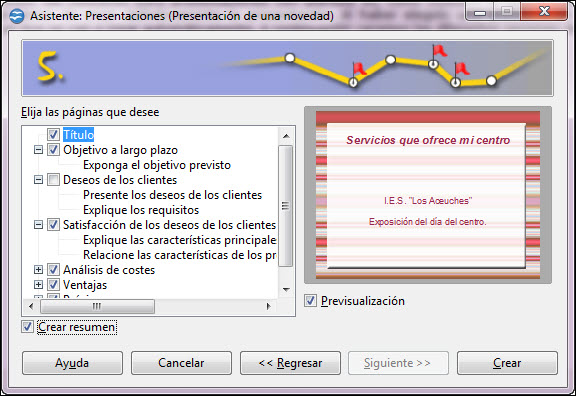
Figura 1.9. Asistente para presentaciones. Paso 5
En el cuadro de lista Elija las páginas que desee aparece una relación de todas las diapositivas que tendrá la presentación que vamos a crear. Cada diapositiva aparece precedida de una casilla de verificación y de un cuadro de expansión.
Inicialmente todos los cuadros de verificación aparecen marcados indicando que se crearán todos los tipos de diapositivas previstos en la plantilla. Si no queremos que se cree alguna de las diapositivas sólo tenemos que hacer clic sobre la casilla de verificación para desactivarla.
A la izquierda de la casilla de verificación, en algunas diapositivas, aparece el cuadro de expansión con una cruz en el centro. Si hacemos clic sobre este cuadro nos mostrará los diferentes apartados que componen esa diapositiva. Una vez expandida una diapositiva vemos que el cuadro de expansión se convierte en cuadro de contracción mostrando el signo menos. Si hacemos clic sobre él se contraerá mostrando sólo el título de la diapositiva.
La casilla Crear resumen podemos activarla si queremos que el Asistente nos cree una diapositiva índice de toda la presentación en la que mostrará el título de cada una de las diapositivas que la integran. La diapositiva resumen la introduce al final de la presentación.Actividad 1.5.
Ya en el último paso del Asistente deja activadas las casillas de verificación de todas las diapositivas, siete en total, para que se cree la presentación completa.
Activa también la casilla Crear resumen para ver cómo es esa diapositiva índice.
Para terminar y generar tu primera presentación haz clic sobre el botón Crear y en un momento tendrás la presentación en pantalla con las siete diapositivas de la plantilla más la diapositiva índice.